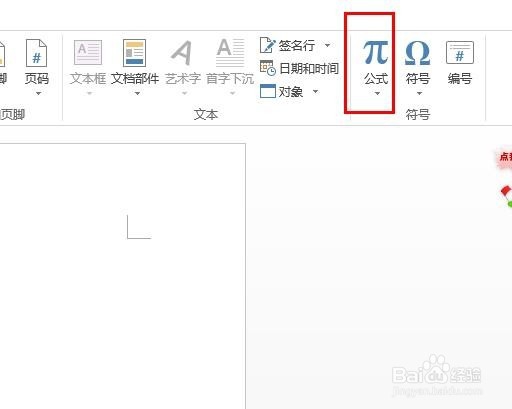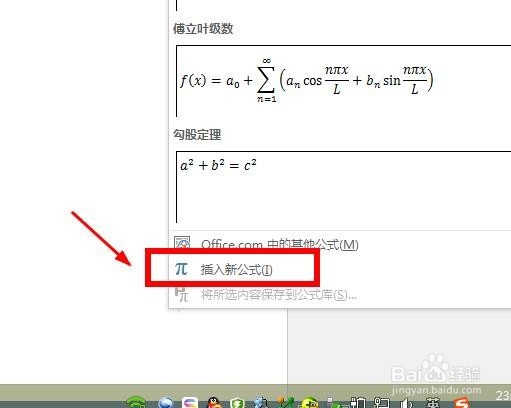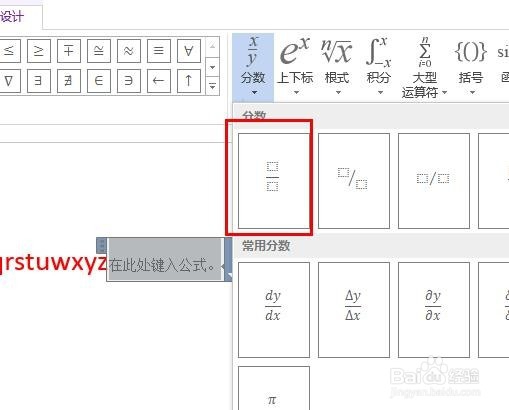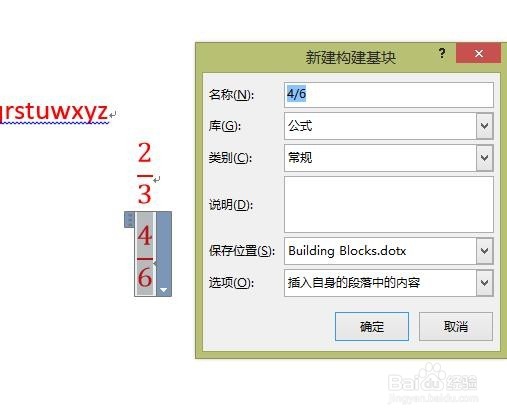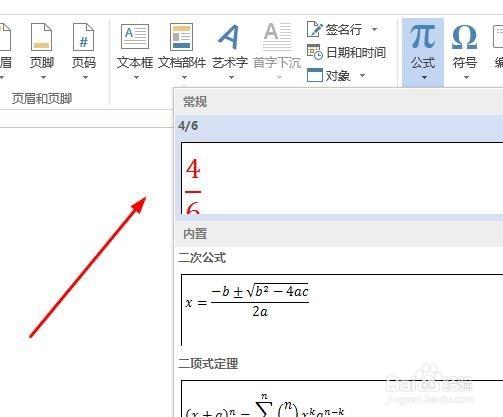怎么打出上下线的分数
1、打开word软件,双击桌面图标来启动你的Word软件,选择一个空白文档来编辑文档。
2、点击菜单栏的“插入”选项,之后在子菜单中选择“公式”,点击它的下拉三角形。
3、在许多选项中,并没有你想要的,这是你需要点击“插入新公式”选项。进行公式编辑
4、如图所示会出现一个公式输入框。找到如图所示的“分数”选项,并点击下拉三角形。并选择第一个样式的分数形式。
5、在第一个方框里输入分子,第二个方框里输入分母,就完成了。
6、为了方便起见,在下次还是用到这个格式的分数,可以将它收藏为新公式,点击右边的三角形选择“另存为新公式”
7、当你下次还需要输入分数的时候,再次点击“插入”,“公式”时候,单击如图所示的公式就行了。
声明:本网站引用、摘录或转载内容仅供网站访问者交流或参考,不代表本站立场,如存在版权或非法内容,请联系站长删除,联系邮箱:site.kefu@qq.com。
阅读量:61
阅读量:59
阅读量:94
阅读量:38
阅读量:59